La administración de cuentas de usuario de Windows 11 es un aspecto crítico de la administración del sistema, especialmente cuando varias personas usan la misma computadora. Hay varias razones por las que podría necesitar eliminar una cuenta de usuario: tal vez la cuenta ya no sea necesaria, se esté preparando para regalarle la computadora a otra persona o simplemente desee limpiar cuentas antiguas que ya no están en uso. Independientemente del motivo, Windows 11 ofrece varias formas de eliminar cuentas de usuario, cada una adaptada a diferentes necesidades y niveles de comodidad técnica.
La necesidad de eliminar cuentas de usuario de Windows
Las cuentas de usuario en Windows 11 representan espacios de usuario individuales con configuraciones, archivos y aplicaciones personalizados. Si bien tener cuentas separadas es beneficioso para la privacidad y la personalización, llega un momento en que ciertas cuentas se vuelven redundantes o innecesarias. Esto podría deberse a que los usuarios ya no necesitan acceso, a una reorganización del sistema o a razones de seguridad. Eliminar estas cuentas ayuda a ordenar el sistema, liberar espacio de almacenamiento y mantener la privacidad y la seguridad.
En este tutorial, exploraremos cada método en detalle, asegurándonos de que pueda eliminar cuentas de usuario con confianza y seguridad. desde su sistema Windows 11, ya sea principiante o usuario avanzado. Los pasos estarán acompañados de notas y consejos importantes para ayudarte a comprender las implicaciones de cada acción y elegir el método que mejor se adapte a tus necesidades.
La diferencia entre cuentas locales y de Microsoft en Windows 11
En Windows 11, hay dos tipos principales de cuentas de usuario: Cuentas locales y de Microsoft, cada una con características distintas:
Cuentas locales: son cuentas de usuario tradicionales específicas de la computadora. No requieren conexión a Internet para su configuración o uso. Las cuentas locales son independientes de los servicios en línea de Microsoft, lo que significa que no sincronizan datos entre dispositivos. Al eliminar una cuenta local, la eliminas solo de la máquina específica, sin afectar ningún servicio de Microsoft en línea ni datos almacenados en otros dispositivos.
Cuentas de Microsoft: están integradas con los servicios en línea de Microsoft (como Outlook, OneDrive y Microsoft Store). Una cuenta de Microsoft permite sincronizar configuraciones, preferencias y archivos en múltiples dispositivos. Eliminar una cuenta de Microsoft de una computadora específica no elimina la cuenta en sí; solo lo elimina de esa computadora. La cuenta permanece activa y se puede utilizar para iniciar sesión en otros dispositivos o acceder a los servicios en línea de Microsoft.
Cuando desea eliminar una cuenta de usuario en Windows, el proceso difiere ligeramente según el tipo de cuenta. Eliminar una cuenta local es sencillo y se limita a la máquina local. Sin embargo, eliminar una cuenta de Microsoft de un dispositivo no desactiva la cuenta en sí; simplemente lo desasocia de esa computadora específica, y la cuenta y los datos permanecen accesibles en otro lugar.
Cómo eliminar una cuenta de usuario de Windows 11 a través de la configuración
Esto El método es ideal para usuarios que buscan una forma sencilla e intuitiva de eliminar una cuenta. Con la aplicación Configuración, puede navegar fácilmente a través de una interfaz gráfica para eliminar una cuenta de usuario. Este enfoque es perfecto para aquellos que prefieren la simplicidad y un proceso visual, adecuado para usuarios de todos los niveles.
Abra Configuración a través del menú Inicio o usando la tecla de acceso rápido “Windows + I”
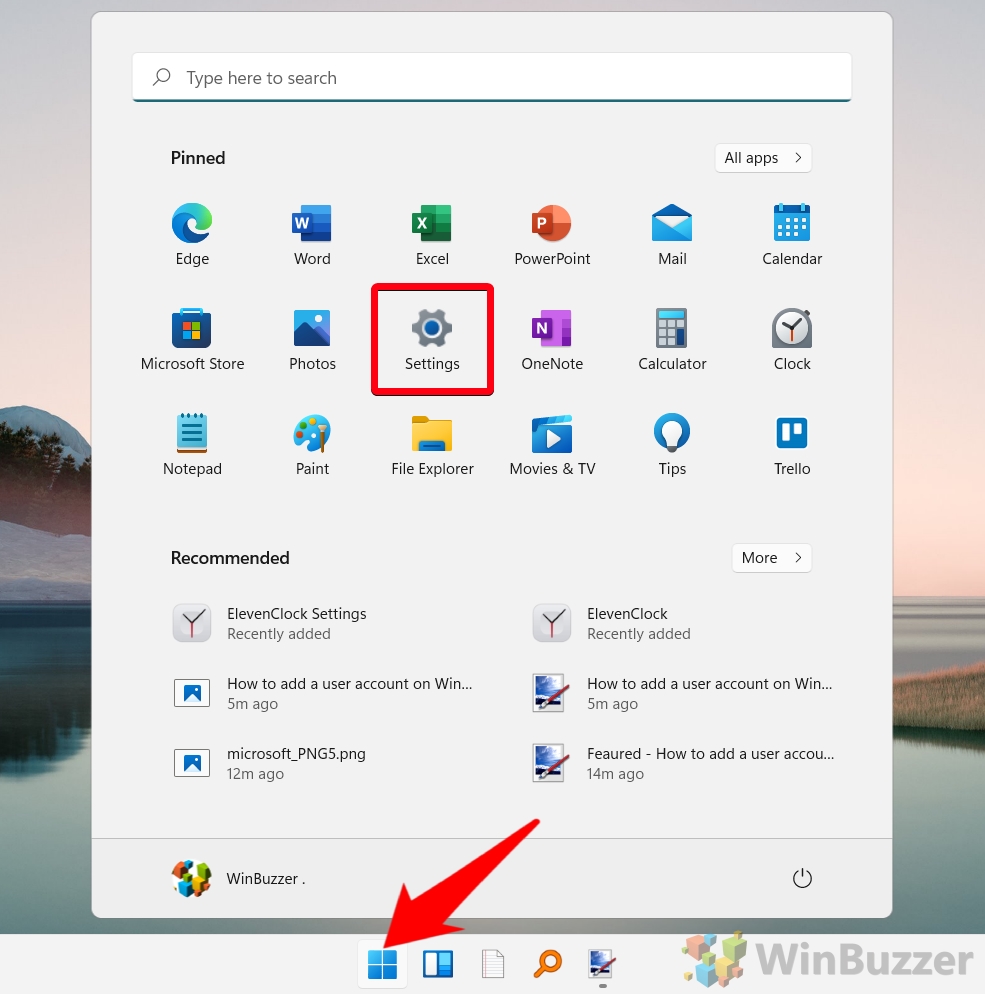
Dirígete a”Cuentas”y abre”Familia y otros usuarios”
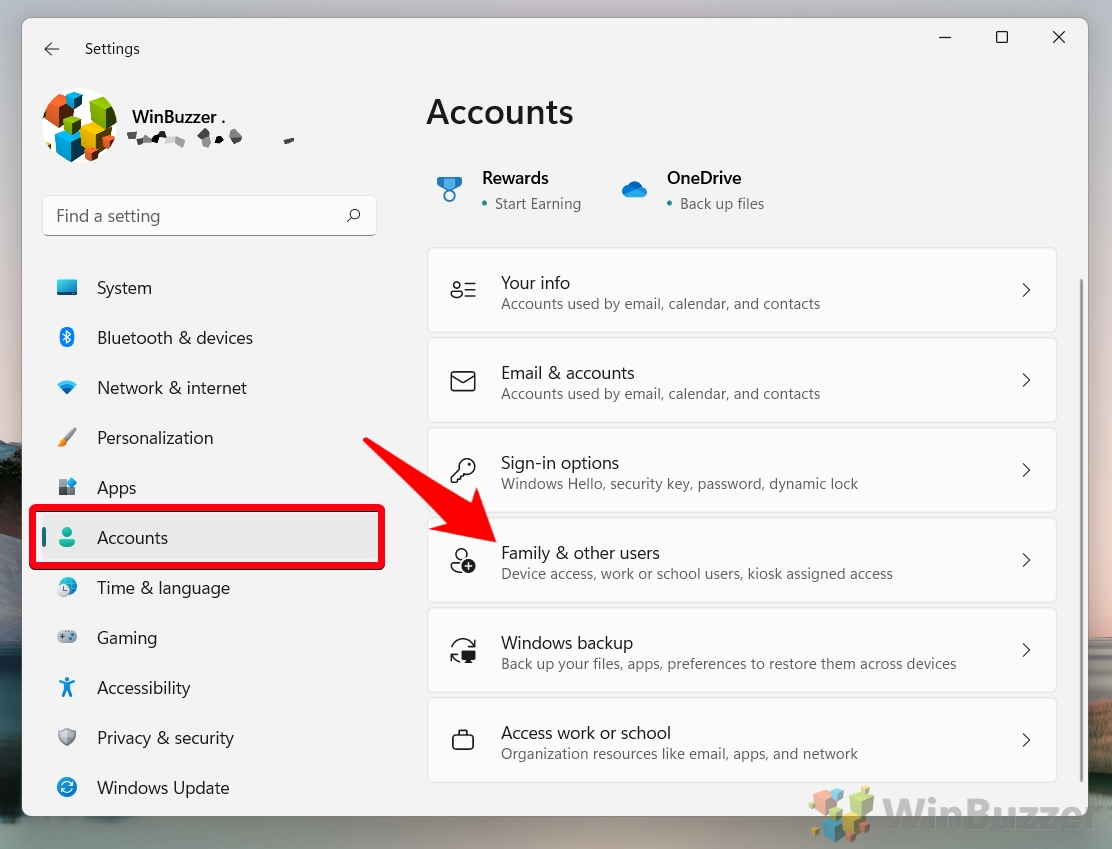
Toque el botón en el a la derecha del nombre de usuario y haga clic en “Eliminar”
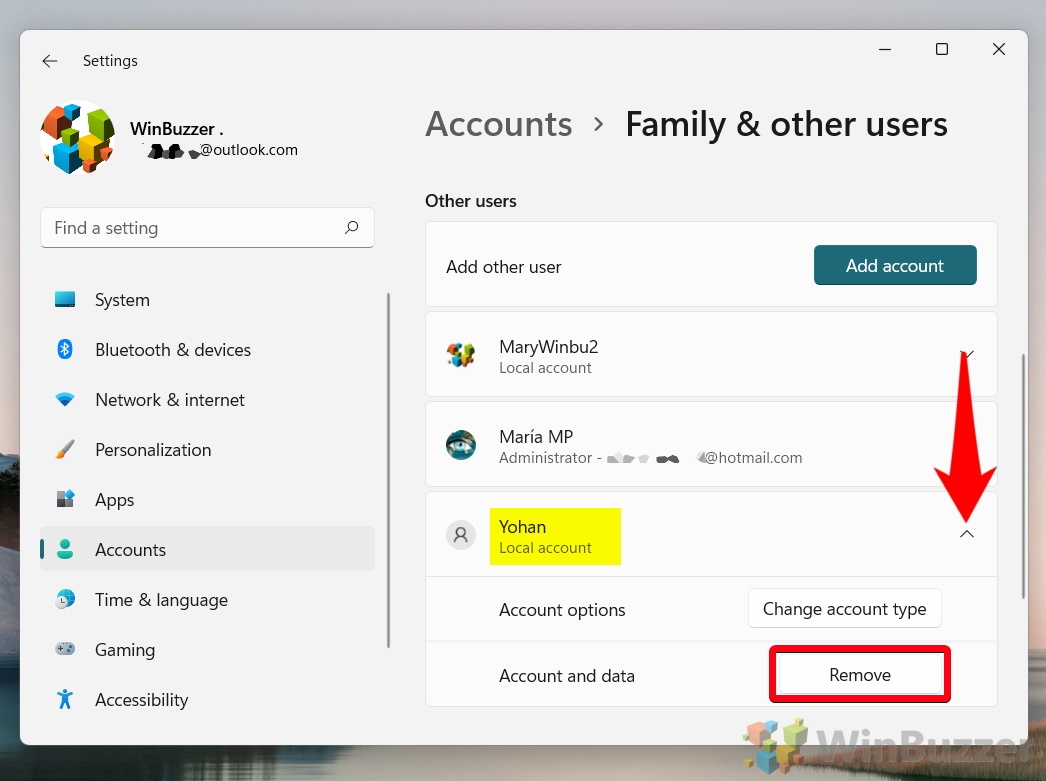
Haga clic en “Eliminar cuenta y datos”para confirmar
Cuando haga clic en “Eliminar cuenta y datos” mientras elimina un Cuenta de Windows, significa que la cuenta de usuario junto con todos los datos asociados a ella se eliminarán permanentemente del sistema. Esto incluye archivos personales, configuraciones, aplicaciones y cualquier otro dato almacenado en el perfil de ese usuario. Una vez que confirmes esta acción, Windows procederá a eliminar la cuenta y todos sus datos asociados, dificultando la recuperación de estos datos sin un software especializado. Es importante asegurarse de que se haga una copia de seguridad de todos los datos importantes antes de optar por esta opción, ya que resulta en la eliminación completa e irreversible de la información del usuario de la computadora.
Cómo eliminar un Cuenta de usuario de Windows 11 a través del Panel de control
El Panel de control ofrece un enfoque más tradicional para eliminar cuentas de usuario de Windows. Es una buena opción para los usuarios que están acostumbrados a la interfaz clásica de Windows y ofrece opciones adicionales, como conservar archivos de la cuenta eliminada.
Abra el”Panel de control”mediante la búsqueda de Windows 11
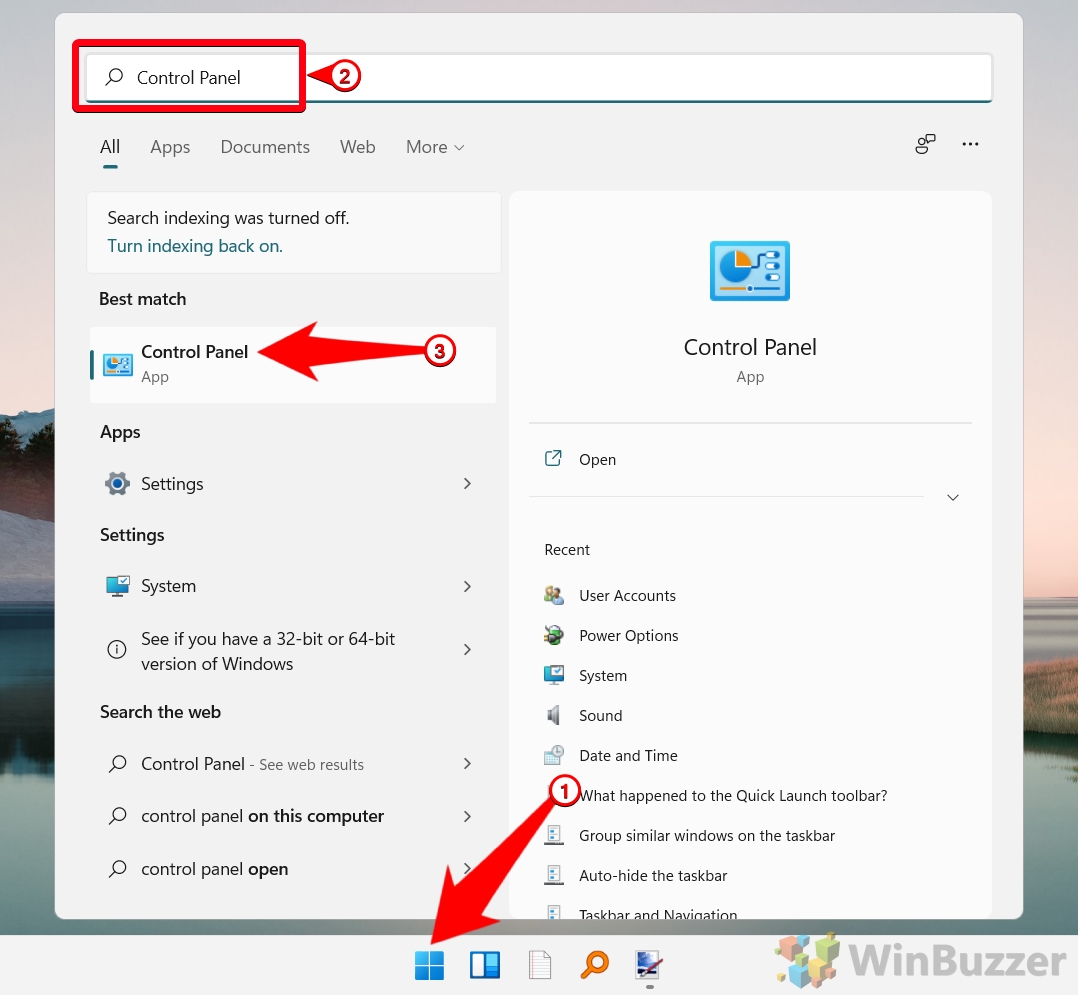
Haga clic en”Cuentas de usuario”
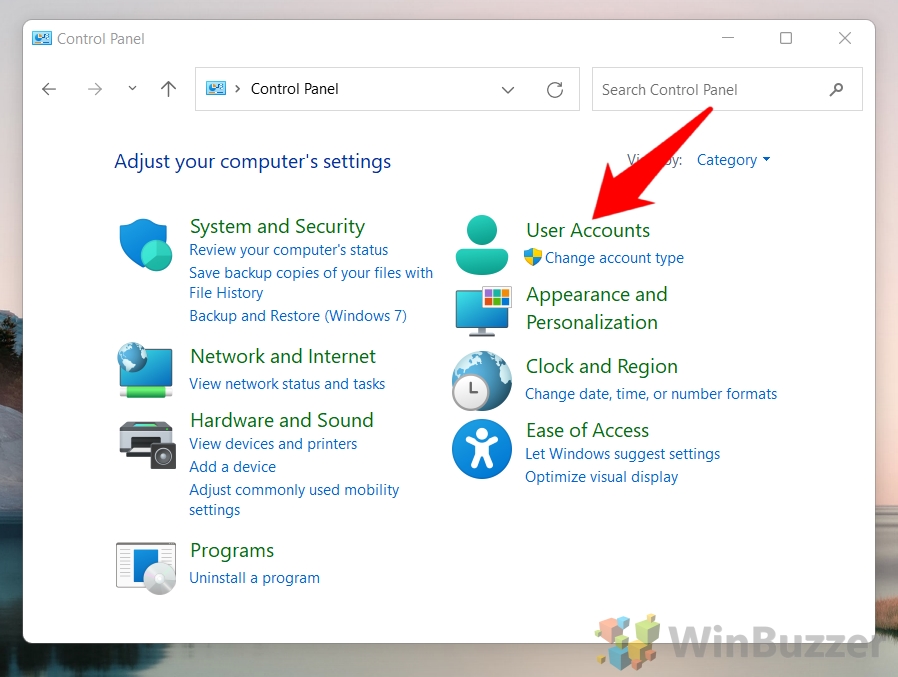
Seleccione”Eliminar cuentas de usuario”
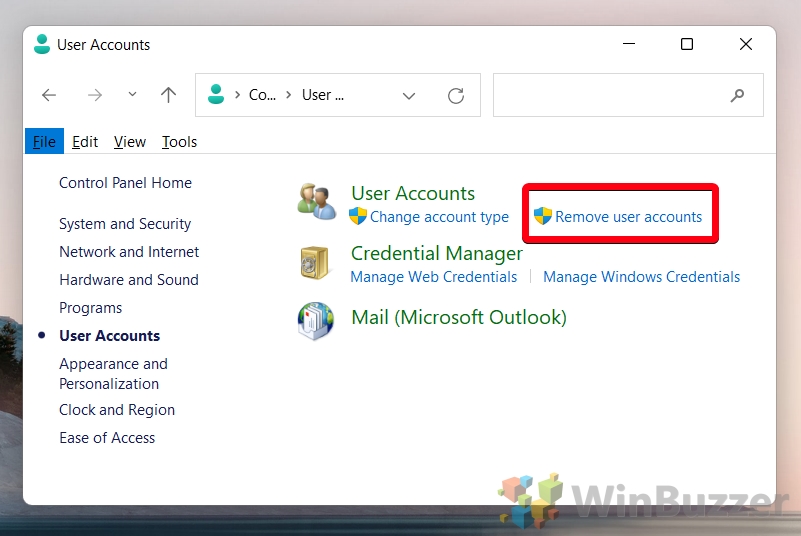
Seleccione la cuenta que desea eliminar
Haga clic en”Eliminar la cuenta”
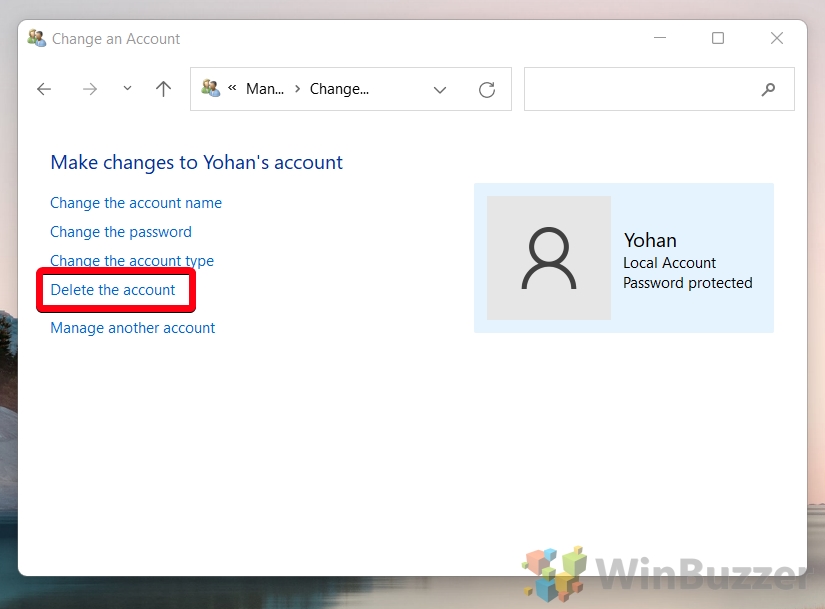
Elija “Eliminar archivos”o “Conservar archivos”de la cuenta de Windows eliminada
Eliminar archivos: Esta opción eliminará permanentemente todos los archivos almacenados en el perfil del usuario. Esto incluye documentos, fotografías, música y otros archivos personales, junto con la configuración del usuario y las aplicaciones instaladas. Una vez que se selecciona esta opción y se completa el proceso, estos archivos no se pueden recuperar fácilmente. Conservar archivos: al elegir esta opción, se eliminará la cuenta del usuario pero se guardarán los archivos del usuario. Windows normalmente moverá estos archivos a una carpeta en su escritorio, que lleva el nombre de la cuenta eliminada. De esta manera, puede acceder a los archivos incluso después de eliminar la cuenta, conservando datos importantes y al mismo tiempo eliminando la cuenta de usuario.
Cómo eliminar una cuenta de usuario de Windows 11 con administración de computadoras
Este método está diseñado para usuarios que requieren una herramienta más completa para la administración del sistema. Computer Management proporciona una interfaz detallada para manejar diversas tareas del sistema, incluida la eliminación de cuentas de usuario, lo que la hace ideal para administradores y usuarios avanzados.
Abra Windows 11″Computer Management”
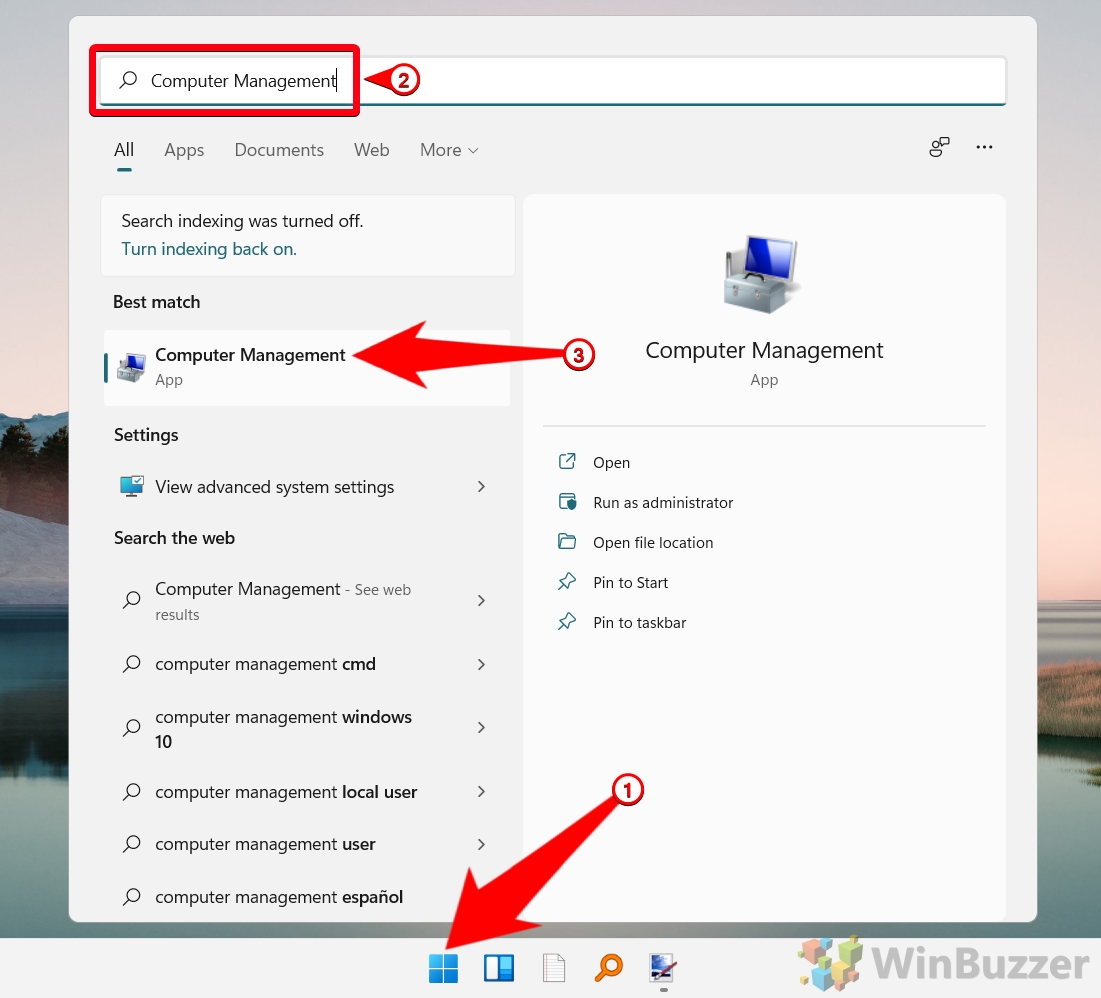
Cambiar a “Usuarios y grupos locales” – “Usuarios”
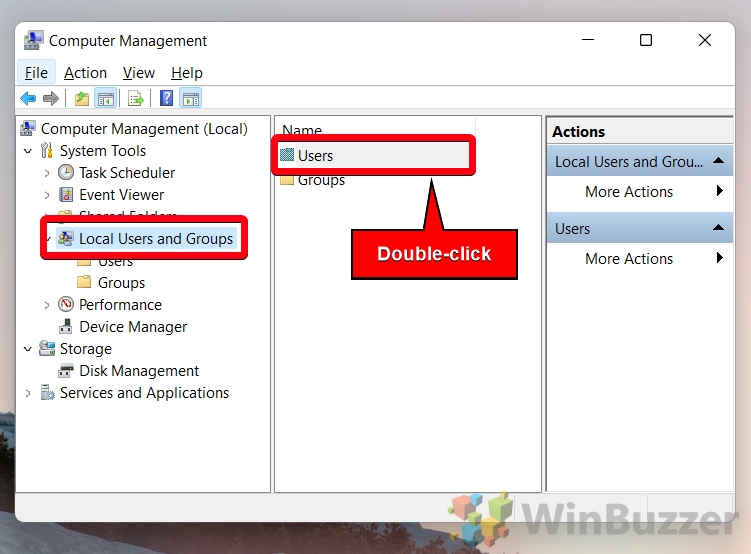
Seleccione la cuenta que desea eliminar, haga clic en “Más acciones”y luego en “Eliminar”
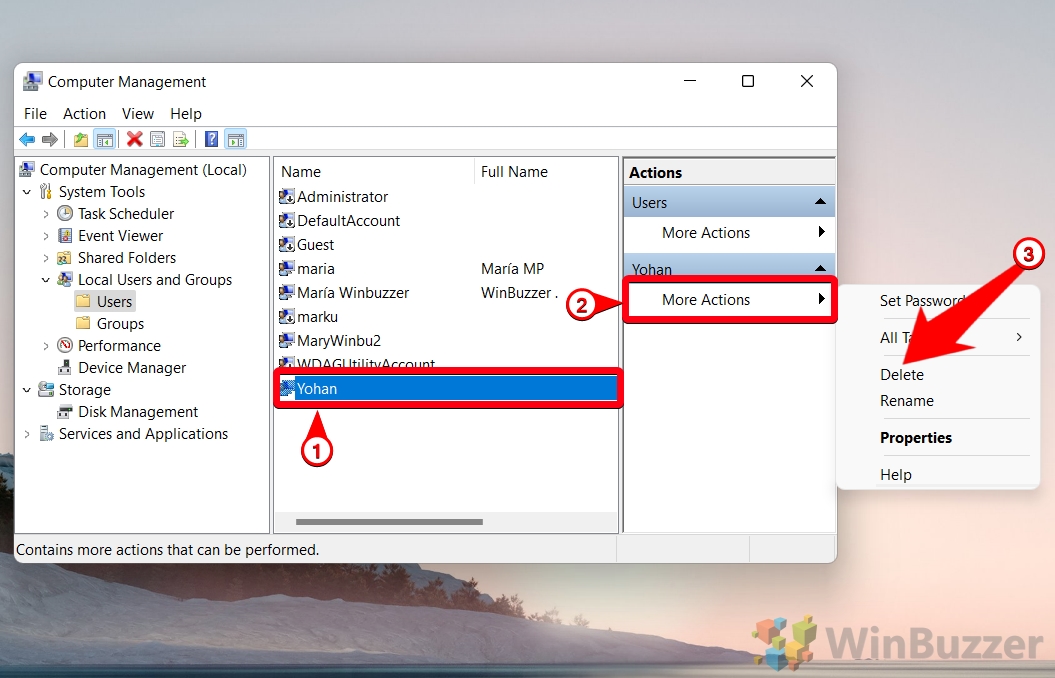
Confirma con “Sí”
El mensaje que ver cuando eliminar una cuenta de usuario a través de”Administración de equipos”en Windows le advierte sobre las implicaciones de eliminar una cuenta de usuario:
Identificador único: Cada cuenta de usuario en Windows tiene un identificador (conocido como identificador de seguridad o SID) más allá del nombre de usuario. Este SID es crucial para administrar permisos y derechos de acceso dentro del sistema.
Eliminar la cuenta: Cuando elimina una cuenta de usuario, su SID asociado también se elimina. Esto significa que se pierden todos los permisos, derechos o accesos específicamente vinculados a ese SID.
Acción irreversible: si crea una cuenta nueva con el mismo nombre de usuario que la cuenta eliminada, no tendrá el mismo SID. Por lo tanto, la nueva cuenta no recuperará automáticamente los permisos y derechos de acceso de la cuenta eliminada.
Acceso a recursos: La eliminación podría afectar el proceso del usuario (o cualquier proceso automatizado). ) capacidad de acceder a ciertos recursos del sistema que estaban disponibles anteriormente, ya que esos accesos están vinculados al SID original.
Cómo eliminar una cuenta de Microsoft de Windows 11 a través de netplwiz
Usar netplwiz para eliminar una cuenta de Microsoft o una cuenta local en Windows 11 es un método menos conocido pero efectivo. Es particularmente útil para administrar rápidamente cuentas de usuario sin tener que navegar a través de varias pantallas de configuración, lo que resulta atractivo para los usuarios que prefieren la eficiencia y el control directo.
El término “netplwiz” significa “ Asistente de sitios de red”. Sin embargo, a pesar de su nombre, esta herramienta en Windows se usa principalmente para administrar cuentas de usuario, particularmente para tareas como agregar, eliminar o cambiar las propiedades de cuentas de usuario en una computadora. No está directamente relacionado con la configuración o configuración de la red, a pesar de lo que su nombre pueda implicar. Esta herramienta ofrece una interfaz conveniente para que los administradores y usuarios administren la configuración de la cuenta sin tener que navegar por el Panel de control estándar o los menús de Configuración.
Abra el Asistente de sitios de red buscando”netplwiz”
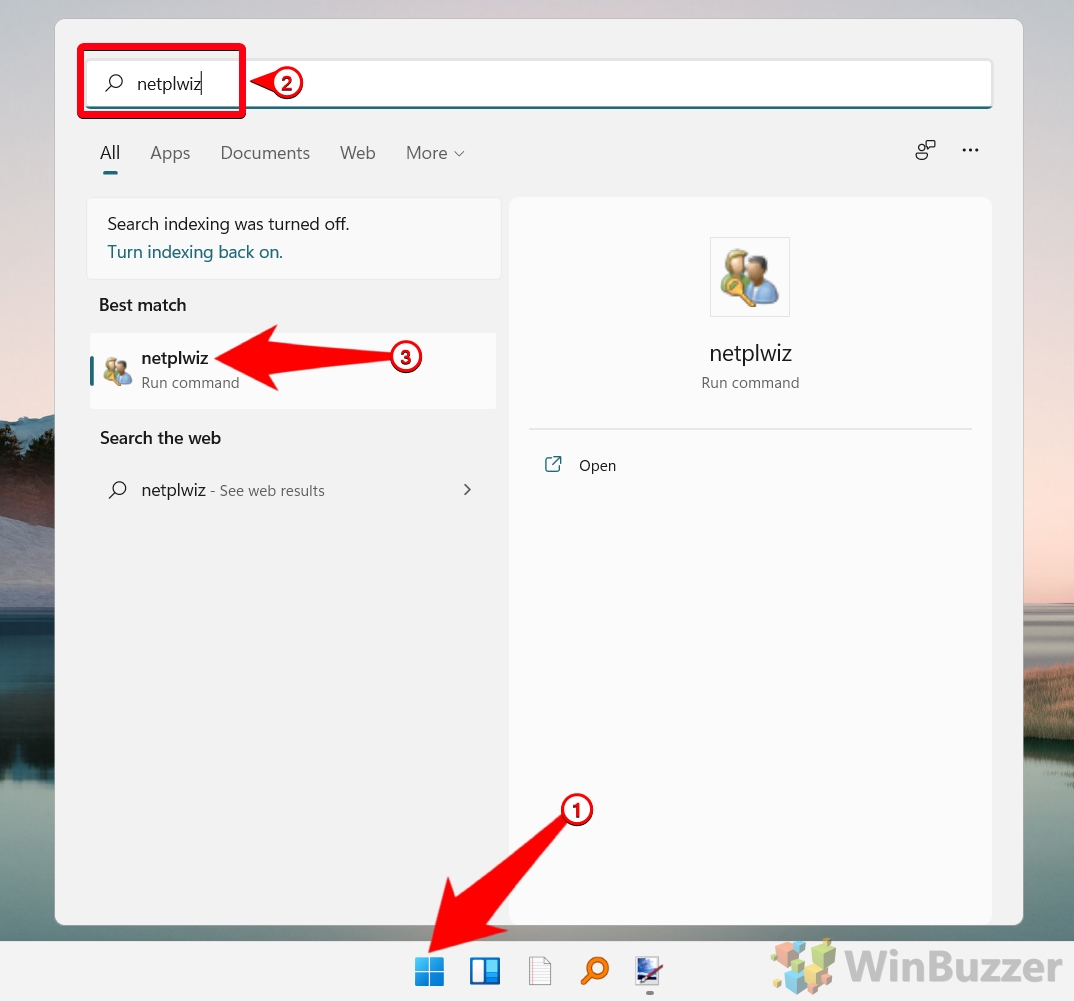
Seleccione la cuenta de Windows 11 que desea eliminar y haga clic en”Eliminar”
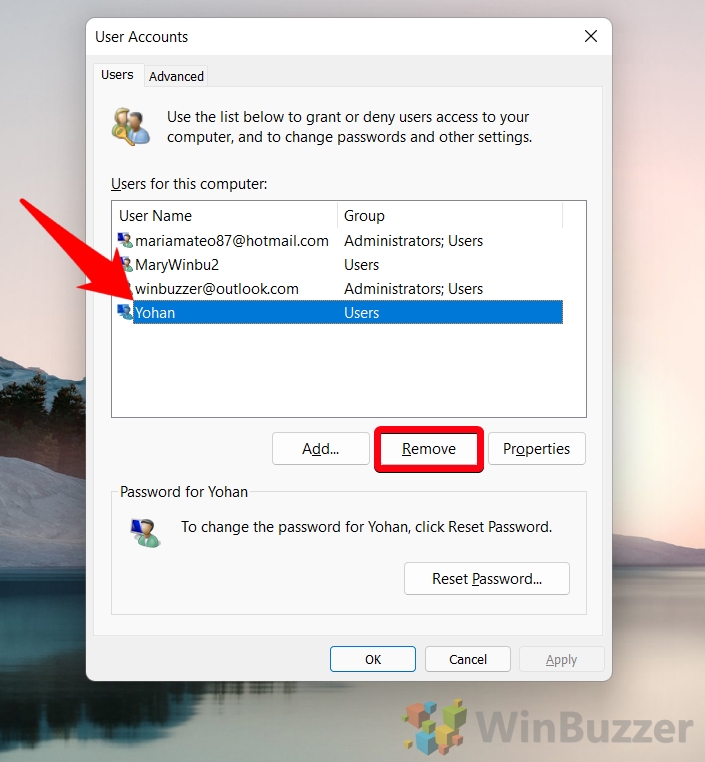
Confirmar con “Sí”
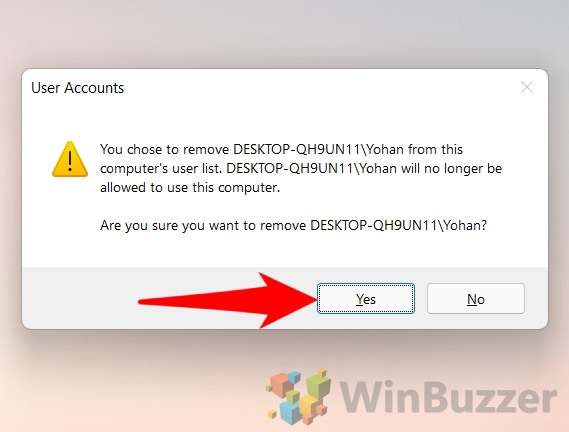
Cómo eliminar una cuenta de usuario de Windows 11 a través de PowerShell
PowerShell es una poderosa herramienta para usuarios que se sienten cómodos con las interfaces de línea de comandos y las secuencias de comandos. Este método permite la administración avanzada de cuentas de usuario, incluida la eliminación, y es más adecuado para administradores de sistemas y usuarios expertos en tecnología que prefieren un entorno con secuencias de comandos.
Abra PowerShell como administrador
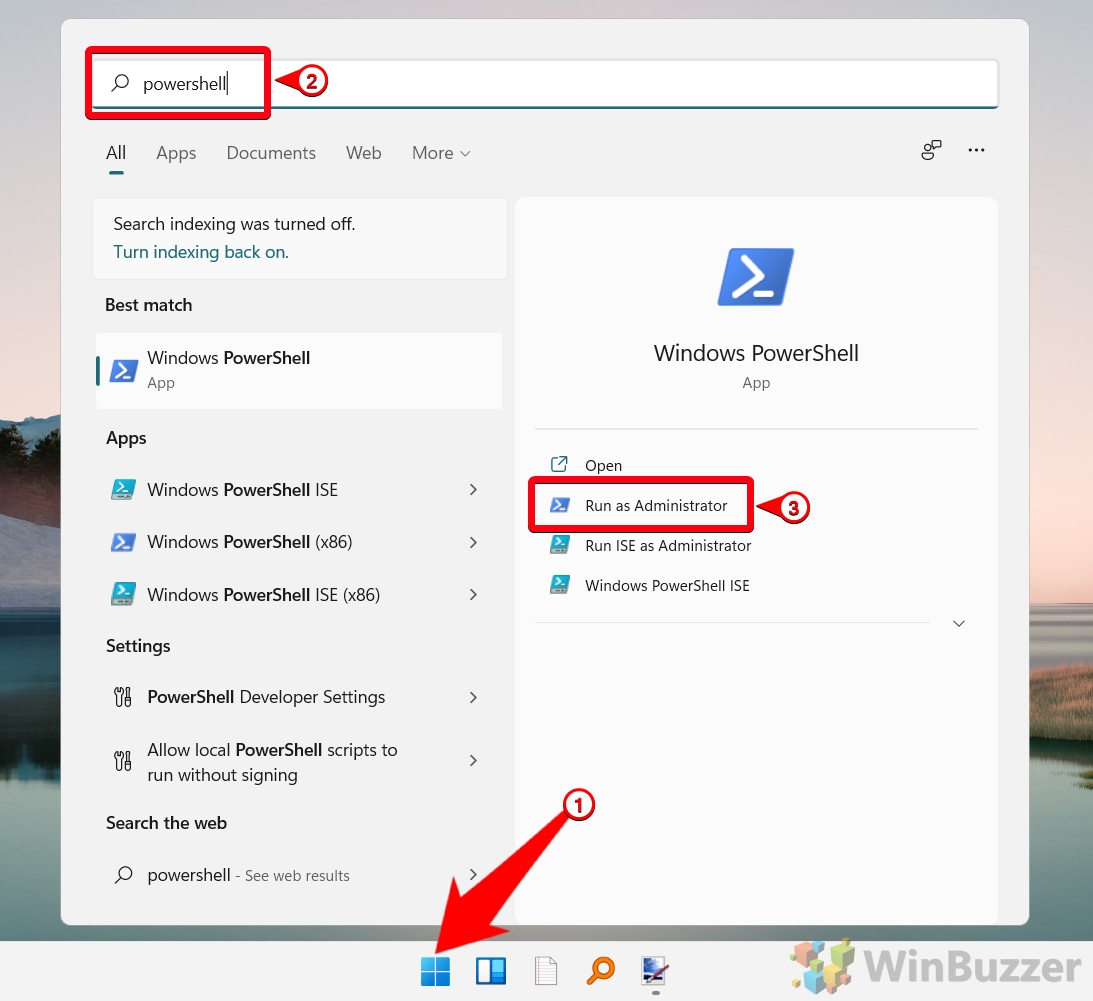
Ejecute el comando”Get-LocalUser”para obtener el nombre de la cuenta de Windows tal como está. utilizado en el sistema
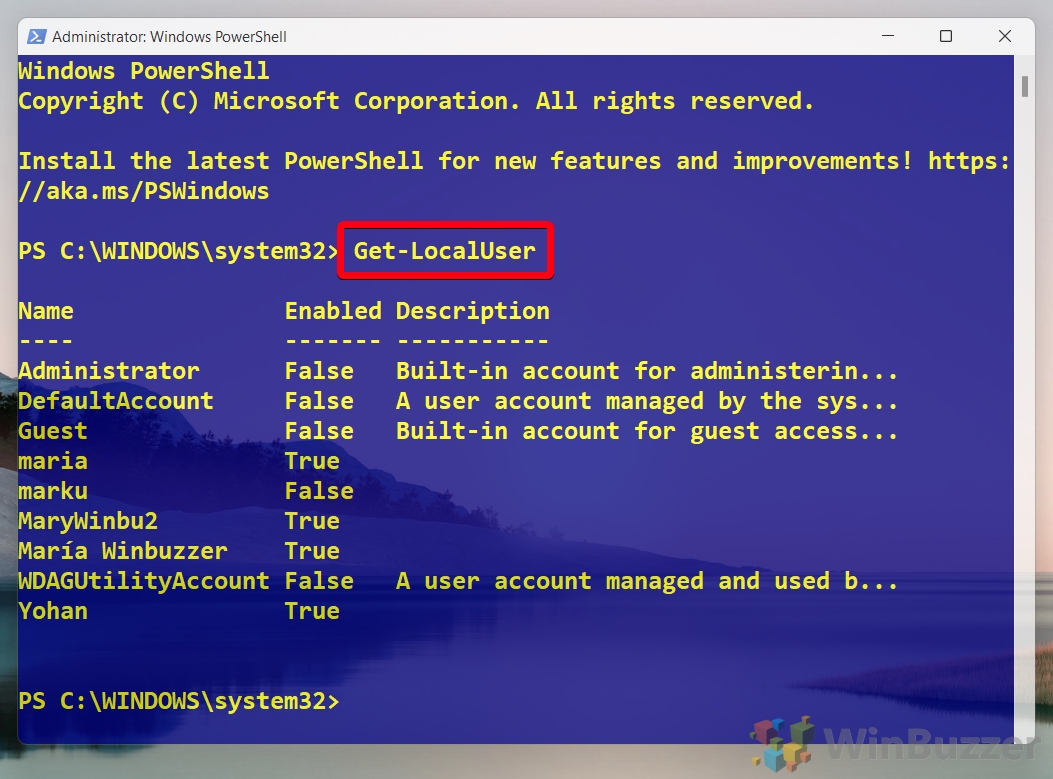
Elimine la cuenta de Windows 11 con “Remove-LocalUser”
Ejecute el siguiente comando, reemplazando Nombre de usuario con el nombre de usuario real de la cuenta que desea eliminar:
Eliminar-LocalUser-Name”Nombre de usuario”
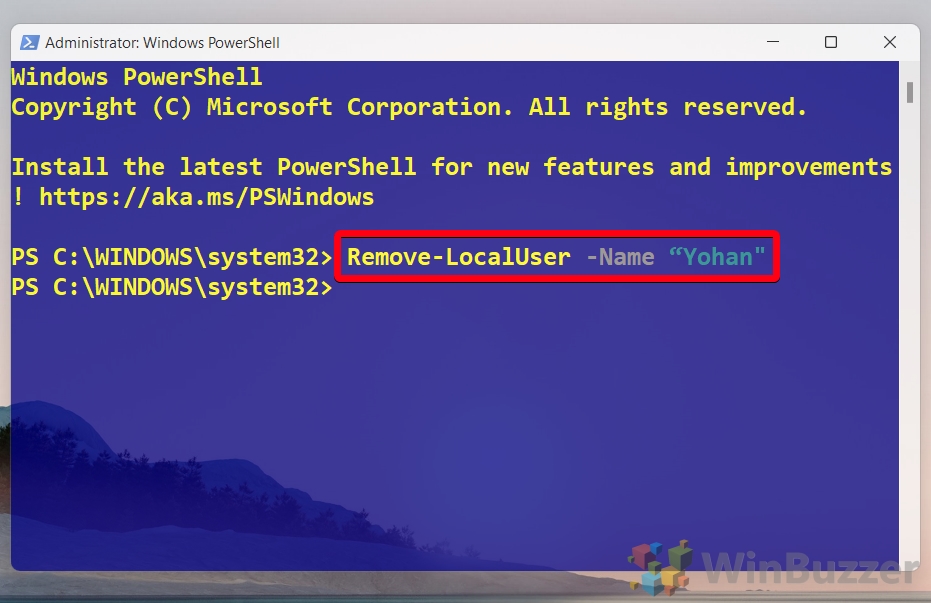
Cómo eliminar una cuenta de usuario en Windows 10 mediante el símbolo del sistema
Eliminar una cuenta de usuario a través del símbolo del sistema es otro método de línea de comandos, favorecido por su simplicidad y franqueza. Este método es ideal para usuarios que se sienten cómodos con las operaciones básicas de la línea de comandos y buscan un proceso rápido y sencillo.
Abra”Símbolo del sistema”como administrador
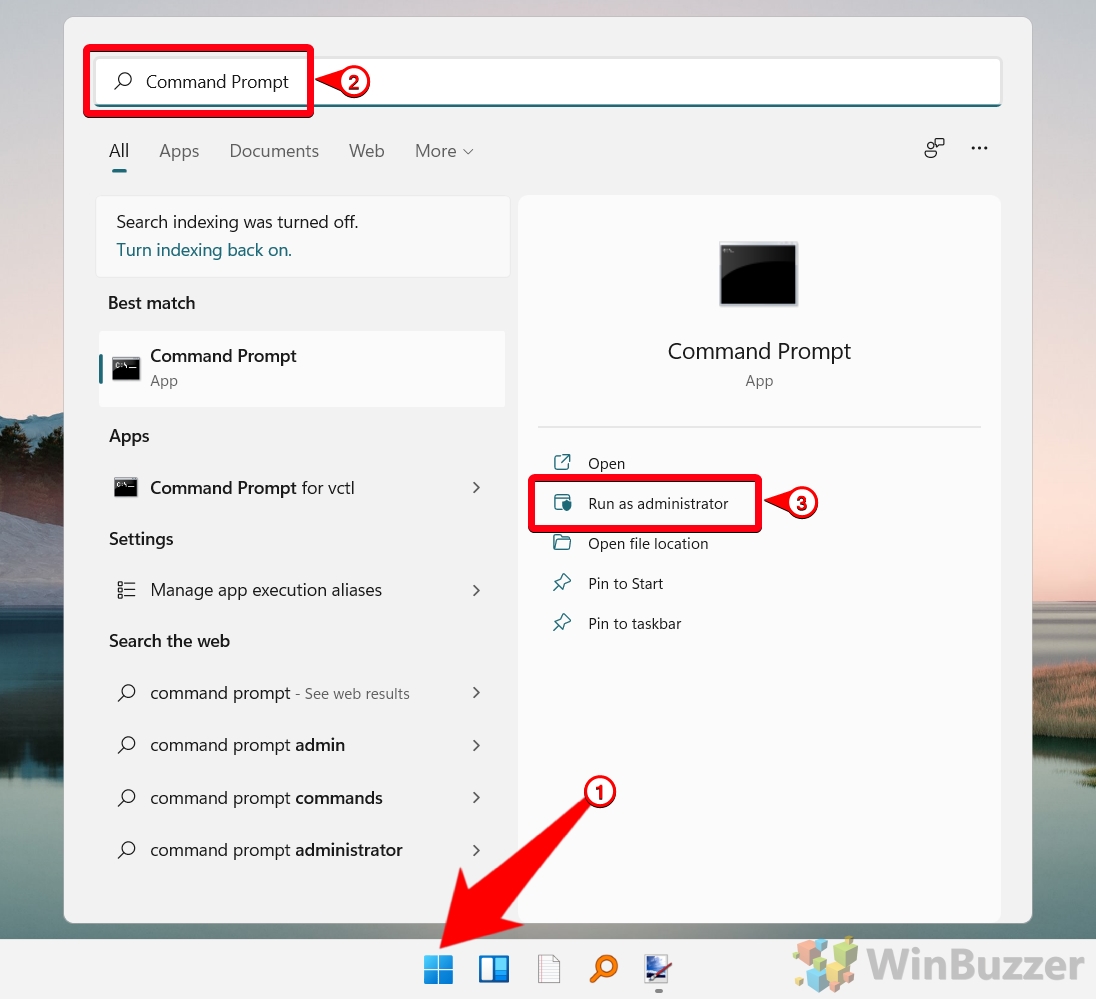
Ejecute el comando “net users”para ver todas las cuentas de usuario
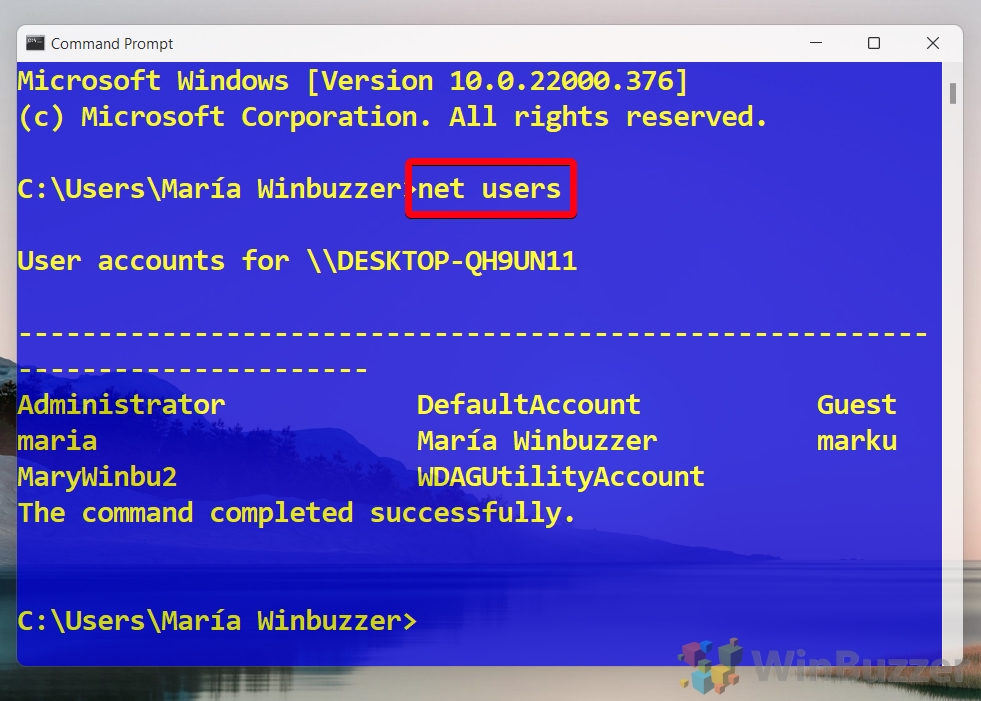
Eliminar la cuenta local de Windows con “net user””
Ejecute el siguiente comando y reemplace Nombre de usuario con el nombre de usuario real de la cuenta que desea eliminar:
net user”Nombre de usuario”/delete
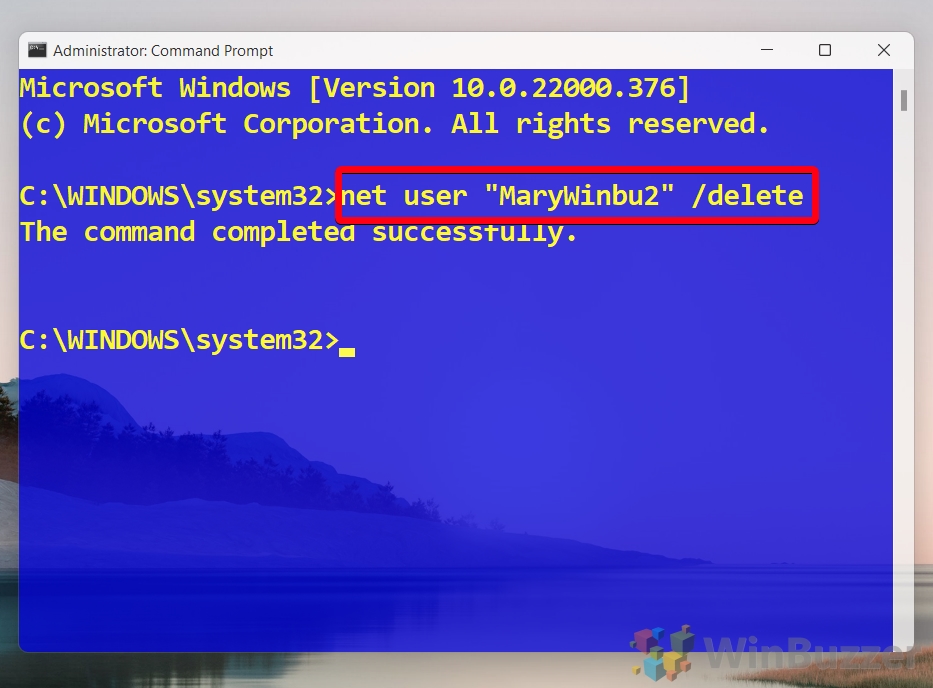
Opcional: elimine una cuenta de Windows de un dominio con”net user”
Ejecute el siguiente comando y reemplace Nombre de usuario con el nombre de usuario real de la cuenta que desea eliminar:
net user”Nombre de usuario”/delete/domain
Este comando, por otro lado, se utiliza para eliminar una cuenta de usuario de un dominio. Es aplicable en un entorno de red donde la computadora es parte de un dominio de Windows. Este comando debe ejecutarse con privilegios administrativos de dominio adecuados y eliminará la cuenta de usuario de todo el dominio, no solo de la máquina local.
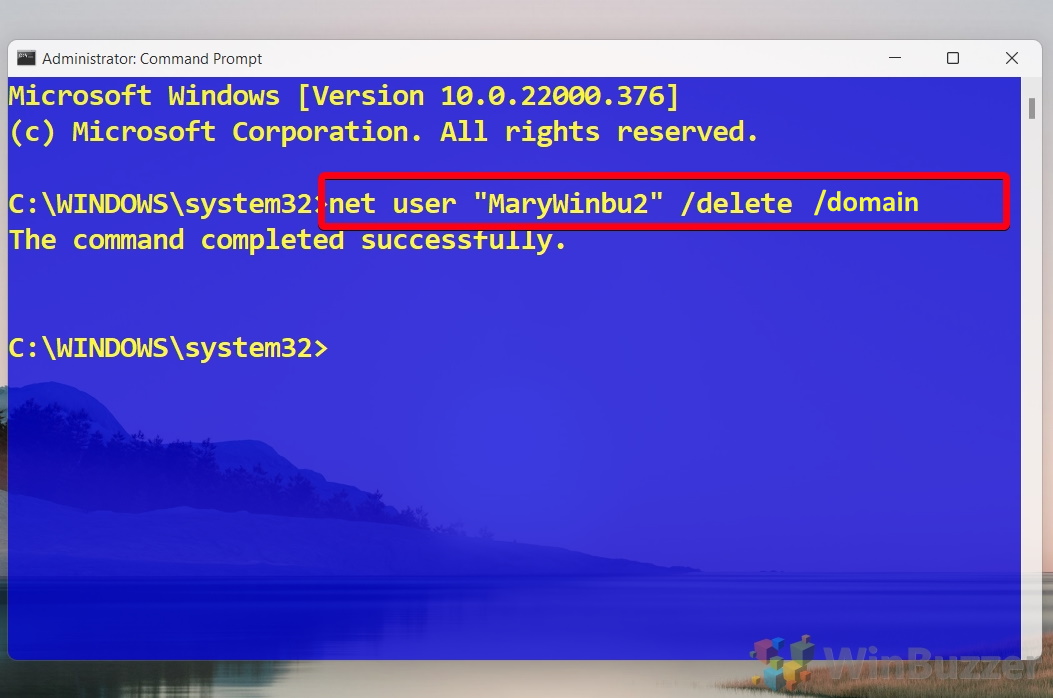
Extra: Cómo eliminar un perfil de usuario del Registro y las propiedades del sistema en Windows 11
Un perfil de usuario de Windows 11/Windows 10 y una cuenta de usuario son dos conceptos separados, pero algo vinculados. Aunque se crea un perfil de usuario cuando se agrega una cuenta a una PC, no siempre se elimina cuando elimina una cuenta de usuario en Windows 10. Del mismo modo, puede eliminar un perfil de usuario sin eliminar la cuenta de Windows 11 y la pantalla de inicio de sesión. Eliminar un perfil de usuario en Windows 11, como se muestra en detalle en nuestra otra guía, puede ser un método eficaz para restablecer los valores predeterminados de una cuenta sin la molestia de eliminarla y agregarla nuevamente.
Cómo eliminar una cuenta de administrador en Windows 11
Para eliminar una cuenta de administrador, debe iniciar sesión como otro usuario con Privilegios administrativos. No puede eliminar una cuenta en la que actualmente ha iniciado sesión. Si solo tiene una cuenta de administrador en Windows, tendrá que cambiar un usuario normal a administrador o crear una nueva cuenta de usuario con derechos de administrador. Luego puede iniciar sesión en esa cuenta de administrador separada y eliminar la otra con cualquiera de los métodos que se muestran arriba.
Dado que ya está administrando sus cuentas de Microsoft, esta guía sobre cómo cambiar un usuario normal a administrador puede ser útil. Mostramos muchas formas de lograr el objetivo que funcionarán tanto en Windows 11 como en Windows 10.
Existen diferentes razones por las que es posible que desees cambiar un nombre de usuario en Windows. Quizás su nombre real haya cambiado y necesite reflejar este cambio también en Windows. O ha estado usando un apodo y desea cambiar el nombre de usuario a su nombre real. Es posible que también desee cambiar el nombre de la cuenta de administrador integrada por razones de seguridad. Nuestra otra guía le explicará en detalle cómo cambiar el nombre de usuario de una cuenta de Windows existente.